この記事ではFGOの引き継ぎ方法を解説しています。
- 「FGOで引き継ぎしたいけど、うまくできない」
- 「FGOで引き継ぎ方法が知りたい!」
- 「FGOで引き継ぎした時に聖晶石がどうなるか知りたい!」
FGOで今までプレイしてきた大切なデータを守るためにも、引き継ぎ方法を知っておきましょう。
引き継ぎ方法を知っておくことで、スマホを新しくした時にデータを消失することが防げます。
FGOで引き継ぎをする時の様々な疑問についても書いているので、この記事を読めばFGOで引き継ぎについて困ることがなくなります。
FGOの引き継ぎ方法
まずはざっくりとした引き継ぎ方法の流れは以下となります。
- FGOホーム画面からマイルームをタップ。
- 引き継ぎナンバーを発行する
- 任意のパスワードを入力して【登録する】ボタンをタップ。※パスワードは必ず保管しておく。
- 新しい端末で引き継ぎコードを入力する
FGOの引き継ぎ方法は4種類あります。
- 引き継ぎナンバー
- Googleアカウント
- iCloud
- iTunesバックアップ
引き継ぎナンバーの発行
FGOで引き継ぎをするためには、まずFGOにログインします。

ホーム画面の右下にあるMENUをタップします。
MENUからマイルームへ移動。

マイルームの項目を下にスクロールをすると、”引き継ぎナンバー発行”があるので、タップします。
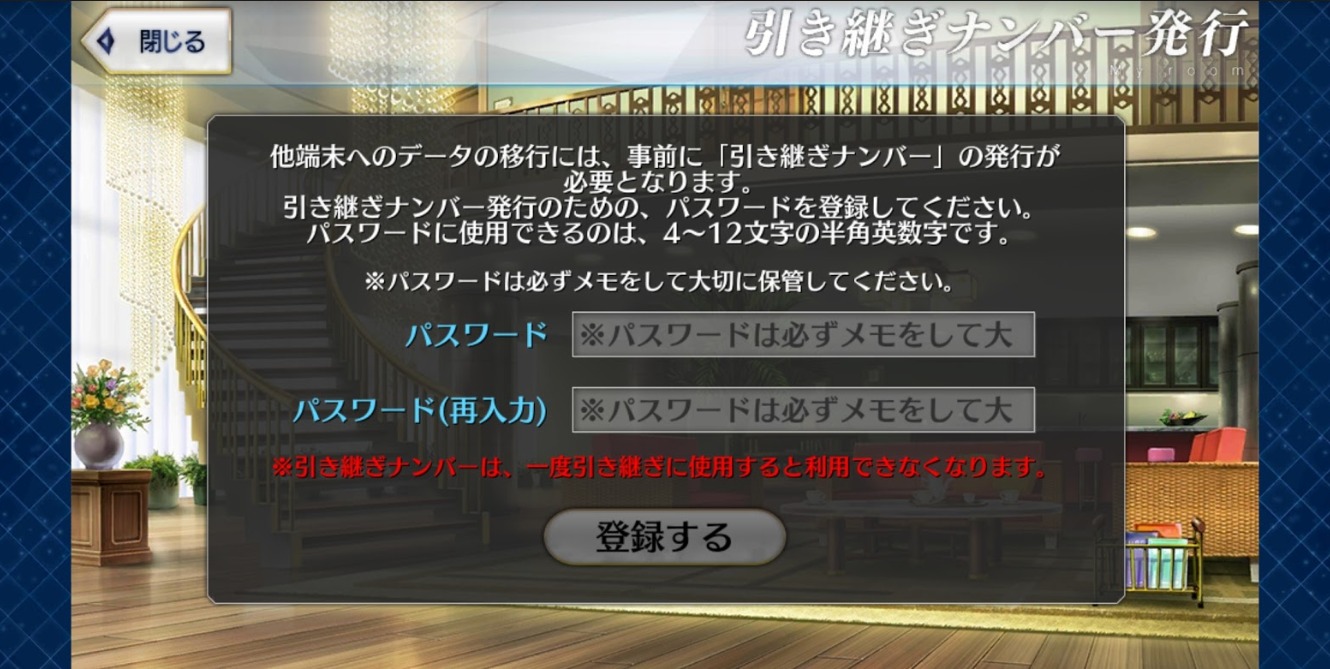
すると、パスワードの設定画面が表示されるので任意のパスワードを設定します。
パスワードは4~12文字の半角英数字となります。

パスワードを入力して問題がなければ、引き継ぎナンバーが発行されます。
引き継ぎナンバーとパスワードは忘れないようにメモしておきましょう。
引き継ぎナンバーとパスワードは忘れないように、必ずスクリーンショットか、メモ帳に保存しておきましょう。
新端末に引き継ぎする
FGOのデータを引き継ぎしたい新しい端末。
まずは、FGOのアプリをダウンロードしてアプリを開いてください。
FGOのアプリを開いたら、スタート画面の左下に「引き継ぎ」の文字があるのでタップします。
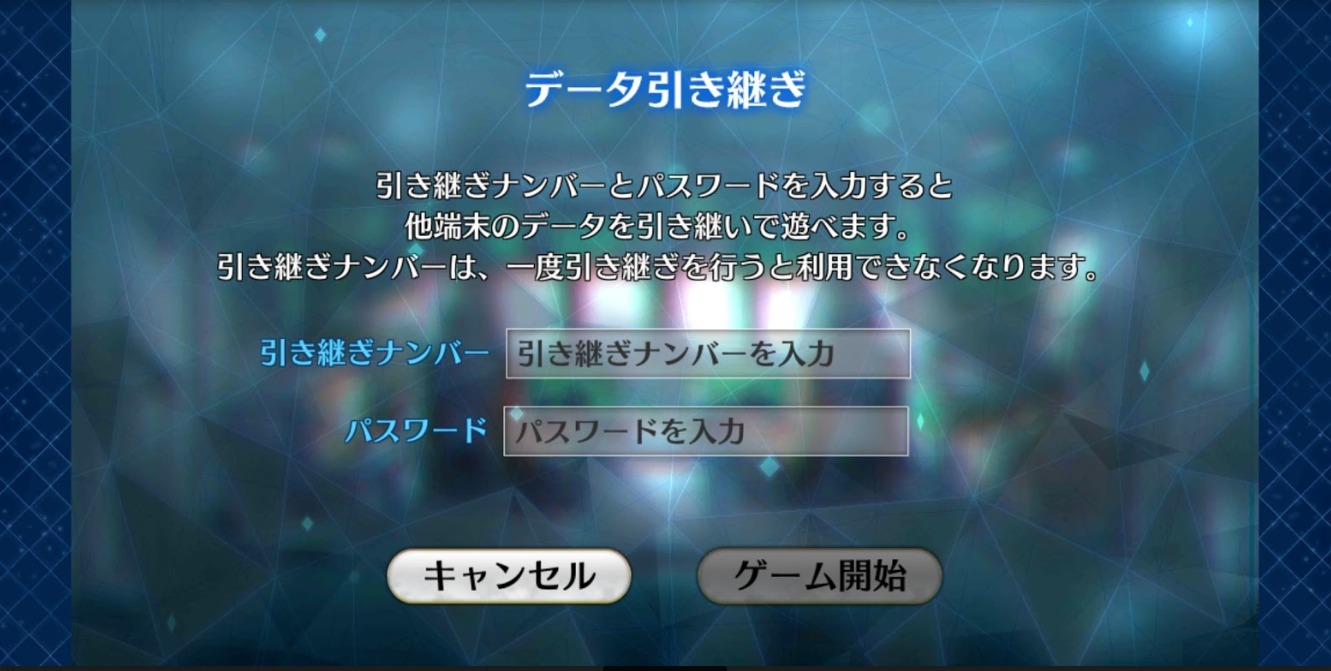
前の端末で作成したパスワードと引き継ぎナンバーを入力することで新しい端末にFGOのデータ引き継ぎが完了となります。
Googleアカウント
2019年のアップデートにより、Googleアカウントを使ってバックアップを作成してFGOの引き継ぎが行えるようになりました。
Googleアカウントの作成方法はGoogleの公式ページへ移動して”Googleアカウントを作成する”をタップします。
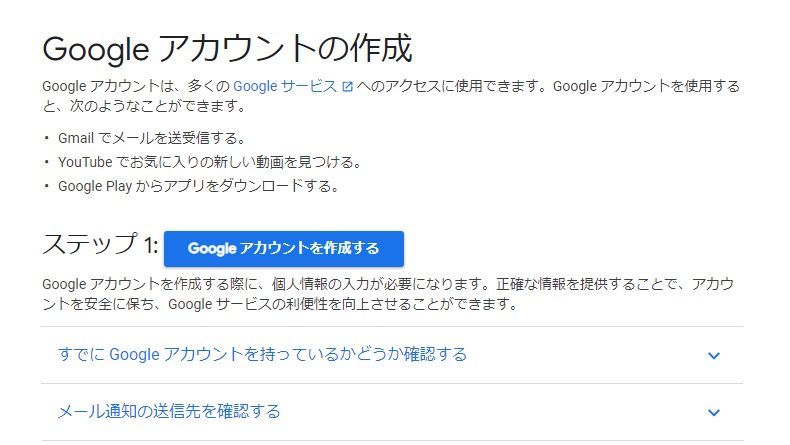
あとは、名前とユーザー名を設定すれば完了です。
Googleアカウントを作成してバックアップを取るためにはGoogleドライブのページへアクセスをするか、Googleドライブアプリ(無料)をダウンロードしてアクセスします。
Googleドライブにアクセスをする場合は必ず、引き継ぎしたいFGOのデータが入っているスマホ端末にしてください。
画面左上にある「三」のマークをタップするとメニューが開きます。
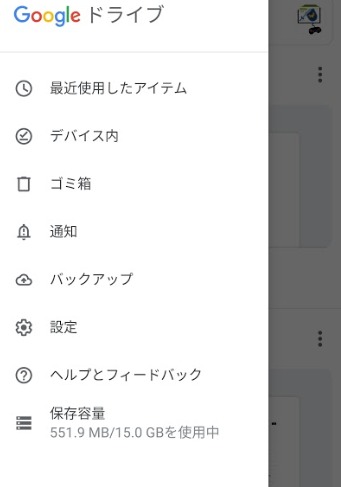
雲マークのバックアップをタップします。
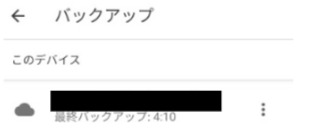
すると、Googleアカウントに保存されている場合はデータが表示されます。
表示されているデバイスをタップします。
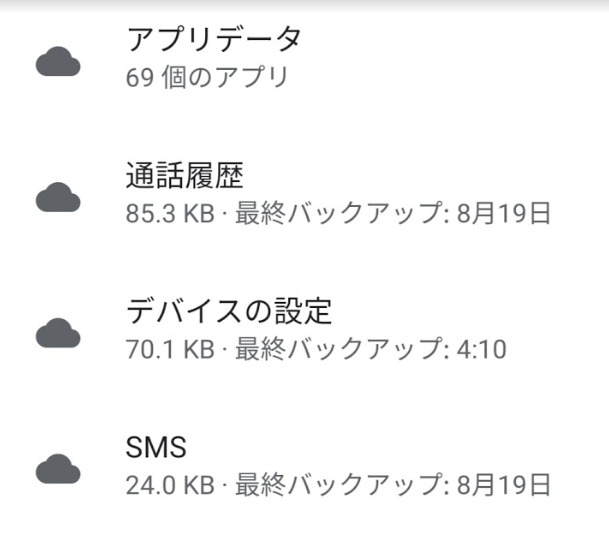
GoogleアカウントにはFGOのデータ以外にもたくさんのデータがバックアップされています。
念の為、FGOのデータが保存されているかを確認するためにアプリデータをタップします。
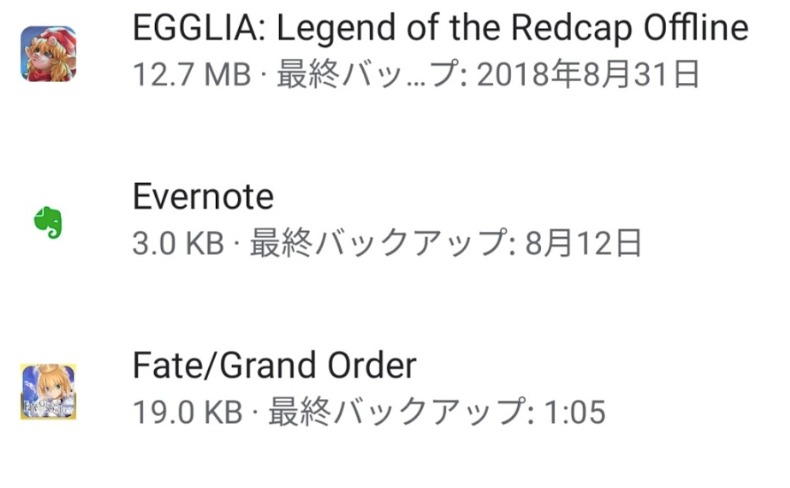
あいうえお順に並んでいるので、探しやすいです。
ここで【FGO】が表示されていればバックアップ保存されています。
アプリマークの下に表示されているのは最後にバックアップを取った時間です。
上記の画像でいうとスクショを取った日の午前1時5分となります。
今すぐバックアップを取得
その場合は、バックアップ⇛端末の順番でタップをした画面の左上にある「…」をタップします。
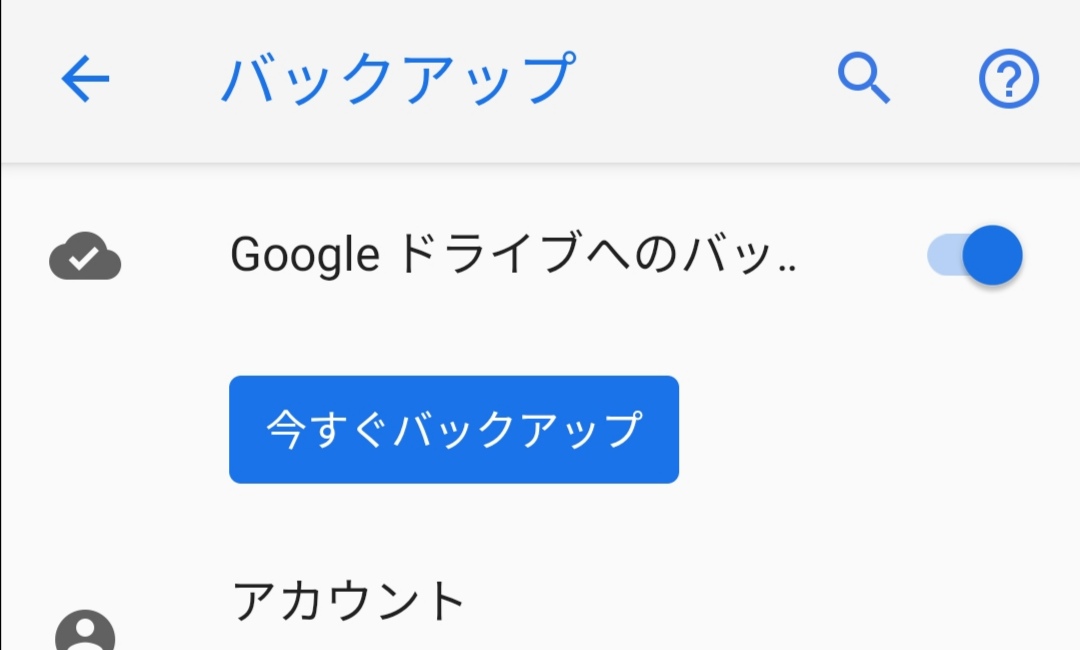
今すぐバックアップのボタンがあるので、タップすればバックアップをその場で取れます。
バックアップを取得したら、新しい端末でバックアップが保存してあるGoogleアカウントでログインをしてください。
もし新しいGoogleアカウントを作成していて、新アカウントでログインをしてもFGOのデータは引き継がれません。
FGOのバックアップを取得したGoogleアカウントを新端末でログインしないとダメ!
iCloud

iCloudを使ってFGOのバックアップを使う手順。
- iPhoneでwifiに接続
- 設定⇛ユーザー名⇛iCloud
- iCloudバックアップをタップする(緑色になっていればOK)
- 今すぐバックアップをタップ
iCloud上でのバックアップが完了したら、新しいiPhoneを起動したときにデータの復元方法を選択するので「iCloudバックアップから復元」をタップすれば完了です。
詳しいバックアップの復元方法はAUの公式サイトが解説しています。
iTunes
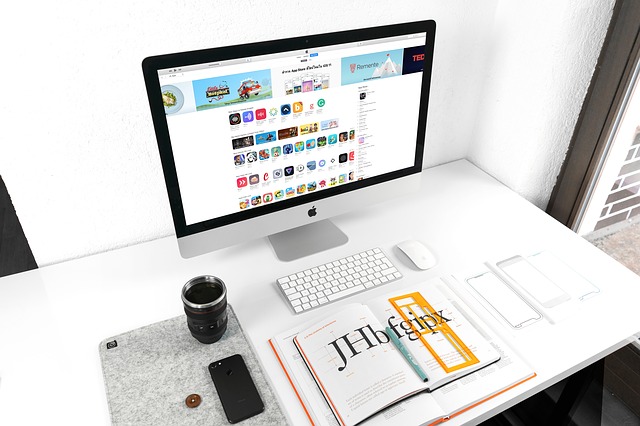
iTunesを開いてiPhoneをパソコンと接続します。
「このコンピュータを信頼しますか?」と表示されるので、「はい」をクリック。
AppleIDの入力が求められるので、あなたが使っているAppleIDとパスワードを入力します。
ログインができると、iTunes上にパソコンに接続しているiPhoneが表示されます。
左側メニューの「概要」をクリックすると、バックアップの項目が画面に表示されます。
「今すぐバックアップ」をクリックするとバックアップが始まります。
バックアップが取れたら、引き継ぎしたい新しいiPhoneとパソコンを接続して、バックアップの復元を選択すれば完了です。
引き継ぎに関するQ&A
パスワードを忘れてしまった
という人がいると思います。
パスワードを忘れた場合でも焦らないでください。
引き継ぎナンバーのパスワードは何度でも発行することが可能です。
FGOにログインをしたらMENU⇛マイルーム⇛引き継ぎナンバーをタップしてください。
すると”新規で発行”ボタンがあるのでタップ。

引き継ぎナンバーを新しく発行し直します。よろしいですか?
と確認画面がでるので、「はい」をタップ。
すると、最初と同じようにパスワードの設定ができます。
もし、現在FGOにログインできない状態でパスワードを忘れてしまった場合はFGO公式に問い合わせてデータ復旧をお願いしましょう。
引き継いだら聖晶石はどうなる?
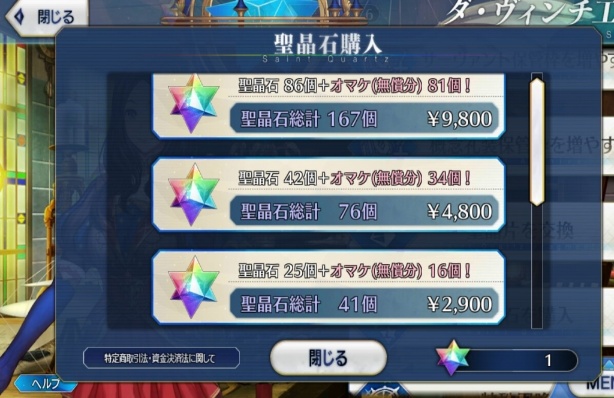
FGOでは異なるOS間で引き継ぎを行った場合でも、聖晶石は全て引き継ぎされます。
一部のスマホゲームでは有償の課金アイテムが引き継がれませんが、FGOでは有償と無償に関わらず聖晶石が引き継がれるのでご安心ください。
FGO運営も以下のように発表しています。
「Android→iOS」または「iOS→Android」といった異なるOS間で引き継ぎを行っていただいた場合も、
有償無償問わず聖晶石の所持数は引き継がれます。引用:FGO公式サイト
- Android⇛iPhone
- iPhone⇛Android
異なるOS間で引き継ぎをしても聖晶石が全て引き継がれる!
- 【関連記事】FGOで有償聖晶石の買い方とは?
- 【関連記事】FGOの有償石と無償石の違いとは?
引き継ぎナンバーの期限はどのくらい?

引き継ぎナンバーに使用期限はありません。
そのため、一度発行すればいつでも引き継ぎできます。
ただし引き継ぎナンバーは1度しか使うことができないことに注意。
簡単にいうと引き継ぎをするたびに、引き継ぎナンバーを発行する必要があります。
ゲーム開始が押せない
一部のユーザーからはFGOで引き継ぎを行ったところ、ゲーム開始のスタート画面をタップしても、FGOが始まらないということが起こっているとのこと。
その場合は、とりあえず一旦アプリを落として端末を再起動した上でFGOを開いてみてください。
また、FGOは通信量が大きいため少し不具合が出た場合は電波が良いWi-fi環境で再度、試してみてください。
wi-fiとは言っても、速度制限が入っているwi-fiはかなり速度が遅く、FGOを満足に遊べないことがあるので、ご注意ください。
引き継ぎでアンインストールは危険

FGOはプレイしていくことでログデータなどが蓄積されていくため、どんどん容量が増えていきます。
その対処法として、一度アプリをアンインストールする方法もあるのです。
これは、アプリをアンインストールしてから再度、同じ端末にダウンロードすることで蓄積されたデータが消えるためFGOのアプリ容量を小さくできるメリットがあると紹介されています。
この方法をすることで、長年プレイしてきた人でもFGOのデータ増量に困らなくなるとも言われていますが、実は再度プレイし続けていけば、またデータが増えていくのです。
そのため、データ容量を削減することを目的に同じ端末でアンインストールして引き継ぎをするのはおすすめしません。
引き継ぎでリセマラはできない

引き継ぎコードを使ったリセマラ方法はFGOでは存在しません。
ガチャを引く前に引き継ぎコードを発行したと仮定して、ガチャを引いて気に入らないサーヴァントだった場合は、もうすでにガチャを引いた後のデータになっています。
効率よくリセマラはできないですが、保険をかけることは可能です。
例えば、満足はできないけどハズレではない引きだった場合、一旦引き継ぎコードを発行しておきます。
その後、何回かリセマラを繰り返してみて、お目当てのサーヴァントが入手できなかった場合は、最初のアカウントの引き継ぎコードを使用してFGOを再開。
というように、万が一に備えての保険として引き継ぎコードは役立ちます。
Google Play版からauゲーム版へ引き継ぐ方法
まずは最初にご紹介したように引き継ぎナンバーを発行します。
その後は以下の手順に沿ってください。
- Google Play版FGOをアンインストール
- au Marketからauゲーム版FGOをインストール
- auゲーム版『FGO』を起動
- 引き継ぎナンバーを使って、引き継ぎ完了。
auアプリが見当たらない場合は公式サイトにアクセスをしましょう。

FGOのデータを消失してしまった!
引き継ぎを行っているときに、失敗してしまいこれまでコツコツと積み上げてきたFGOのデータが消えてしまった。
なんてことが起こるかもしれません。
と嘆くのはまだ早いです!
今度は、公式に問い合わせてデータ復旧をお願いしてみましょう。
FGOの公式カスタマーサポートへ問い合わせをすることで、確実ではないもののセーブデータの復旧ができる“可能性”があります。
データ復旧の確率を少しでも高めるために、プレイ状況をより細かく伝える必要があります。
どんなサーヴァントを所持していたのかはもちろん、所持レアプリズムなども細かく伝えれば伝えるほど、復旧の確率は高まります。
データ復旧の確率を高めるために
FGOの公式へ問い合わせをする際に、あなたのFGOのプレイデータを細かく伝えることで、復旧の確率を高めることができます。
- マスターレベル
- 最終課金日付
- 手持ちの聖晶石の数
- ID
- マスター名
などの質問項目があります。
そして、それらの細かいことを覚えていない時にはサーヴァントに関する質問があります。
復旧したいデータで所持しているサーヴァント。
また、最後のパーティ編成。
また、お気に入り登録しているサーヴァント。
こういったサーヴァントに関する質問があるので、覚えている限り入力することで復旧の確率が高まります。
お気に入りのサーヴァントであれば、きっと覚えているはず。
もし、ランダム表示にしている場合は最後、マイルームで表示されたサーヴァントを入力しましょう。
おすすめの引き継ぎ方法
FGOでは様々な引き継ぎ方法がありますが、その中で一番おすすめなのは引き継ぎナンバーを使った方法です。
理由はシンプルだからです。
GoogleアカウントやiCloudなどの方法を使っても引き継ぎできますが、普段慣れない方法で引き継ぎをすると、うまく行かずにデータが消失してしまう可能性が高くなります。
本来、FGOでは引き継ぎシステムが用意されているのでそちらを使うのが簡単でシンプルなのでおすすめです。
あなたがこれまでコツコツとプレイしてきた大切なFGOのデータやサーヴァント達を守るためにも新しいスマホを買った時はぜひ、この記事を参考に引き継ぎをしてください。
もし、なにかわからないことがあればコメント欄からお願いします。
 黒い砂漠モバイル |
最高峰のMMORPG!圧倒的グラフィックに自由度の高さは他の追従を許しません。いつ始めても遅くないシステムも人気の理由です。 |
|---|---|
 幻塔 |
圧倒的画質の冒険オープンワールドファンタジー!ゼルダや原神のような壮大な冒険をたのしみたい人はプレイの価値あり! |
 ロードモバイル |
戦略性の高いゲームをプレイするなこれ!無課金でも強いヒーローが入手可能のため十分に遊べる!あなただけの王国を作り上げろ! |
 グランドサマナーズ |
様々な作品とコラボしているため、あなたが好きなキャラがたくさんいるはず! |
 お願い社長 |
多数の美女を配下に成り上がれ!欲望に忠実に生きれる素晴らしいゲーム。 |




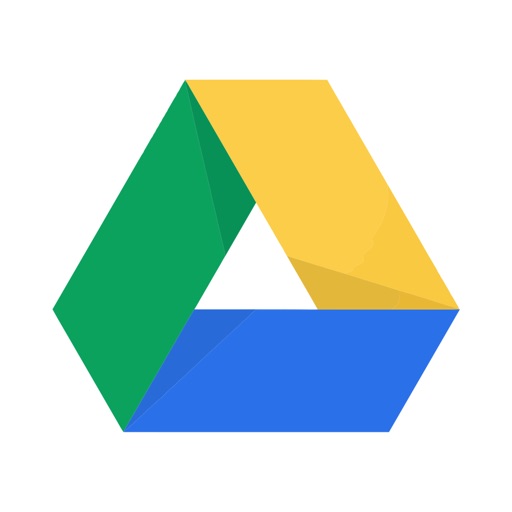
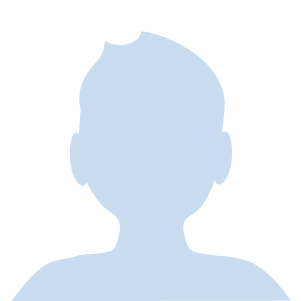

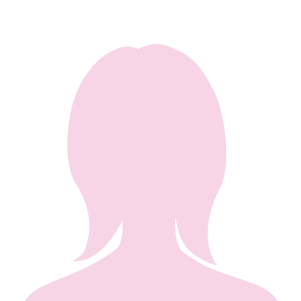





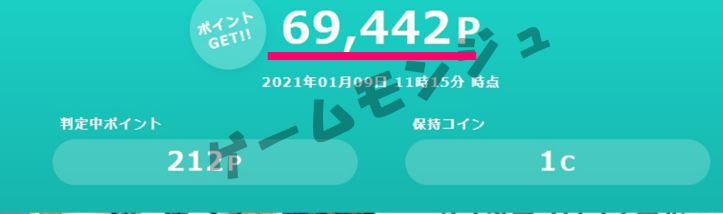
私のIOS端末がハード面の問題で、Wi-Fiに接続できず、そのせいで、FGOにログインできません。引き継ぎナンバーの設定やiCloudのバックアップ、Googleのバックアップが取れません。この3つ以外での、バックアップ方法はありませんか?
Wi-FIに接続できない→4G回線などでも接続できないということですよね?
iOS端末の場合はPCにiTunesをインストールして、USBと端末を接続をして端末のバックアップをすればFGOのデータもバックアップされます。